Transferir arquivos entre o dispositivo Android e o computador sem fio
Você está procurando uma maneira simples e fácil detransferir arquivos entre o seu computador e o dispositivo Android? Graças ao aplicativo AirDroid, você pode transferir arquivos sem conectar o dispositivo ao computador. Também não se restringe apenas à transferência de arquivos. Permite enviar e receber mensagens, gerenciar contatos, visualizar registros de chamadas e verificar informações do dispositivo. A melhor coisa sobre essa ferramenta é que você não precisa instalar nenhum software de terceiros em seu computador primeiro - tudo é feito pelo ar.
Nota: Seu computador e dispositivo Android precisam estar conectados à mesma rede Wi-Fi para que isso funcione. Você pode usar o AirDroid no Mac, Linux e Windows através do seu navegador favorito.
Como usar o AirDroid
Abra o Google Play e instale o AirDroid no seu dispositivo.

Execute o aplicativo e toque em Iniciar para iniciar o processo de conexão.
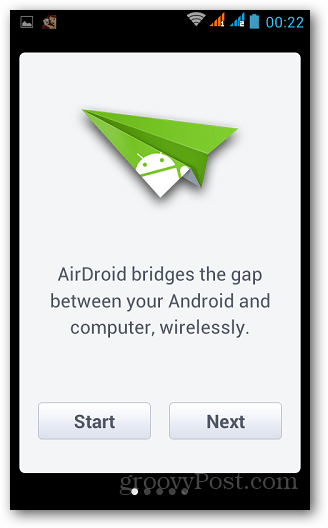
Depois de abrir o aplicativo, ele mostrará dois endereços da Web e um código de segurança que será usado para conectar seu dispositivo ao computador. Use qualquer endereço, aqui usei web.android.com.
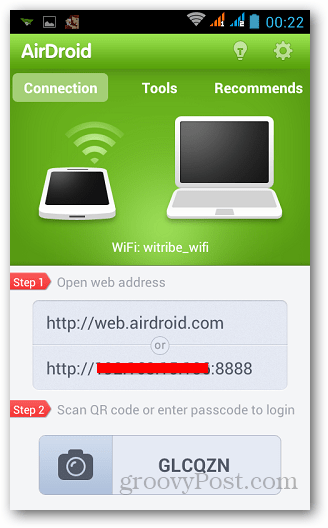
Agora, abra o navegador no seu computador e váo endereço da web. Ele mostrará um código QR e um local para inserir o código de segurança mostrado no seu dispositivo. Use qualquer método para conectar seu dispositivo. O processo é seguro porque o código QR e os códigos de segurança mudam após algum tempo. Portanto, mesmo se você deixar o dispositivo conectado, a conexão será temporizada após alguns minutos, se não estiver em uso.
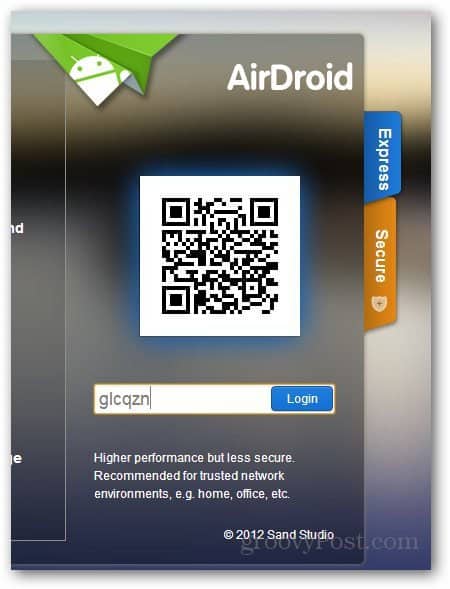
Após conectar-se ao seu dispositivo, ele mostrarávocê oferece várias opções em seu navegador em um painel limpo e simples. No painel, você pode obter detalhes sobre o seu dispositivo e as coisas que você pode gerenciar. Vamos dar uma olhada em como transferir arquivos.
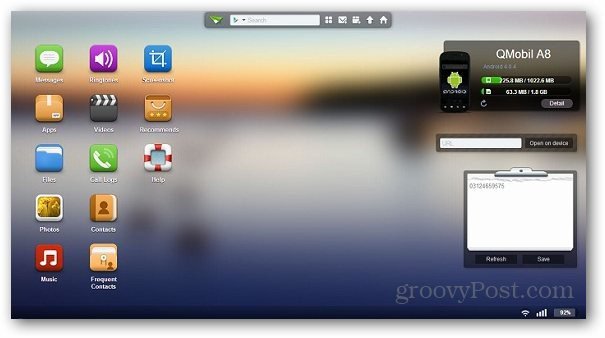
Clique em Arquivos no painel.
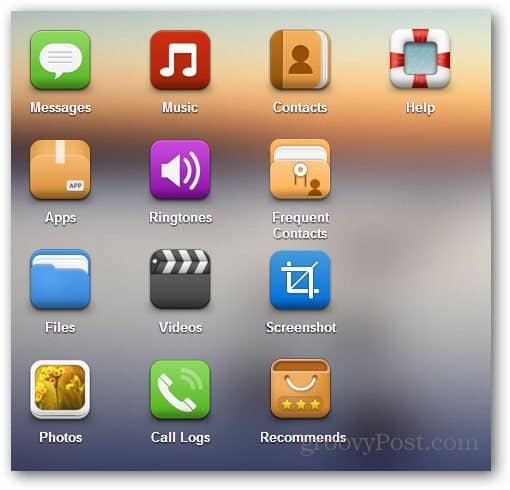
Um gerenciador de arquivos é aberto e mostra todos ospastas no seu dispositivo, incluindo o seu cartão SD. Selecione os arquivos que deseja baixar em qualquer pasta, clique com o botão direito do mouse e selecione Salvar Download como Zip. Se for apenas um arquivo, clique na opção de download.
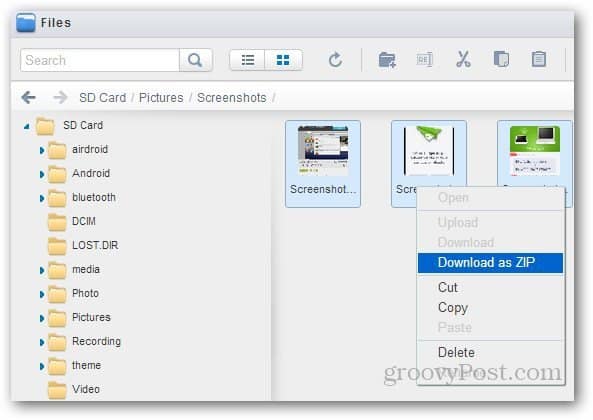
Você pode fazer upload de arquivos do seu computador para o seudispositivo também. Basta clicar no botão Carregar no canto superior direito e selecionar os arquivos que deseja salvar no seu dispositivo. Pode ser imagens, notas, música ou qualquer coisa que você quiser.
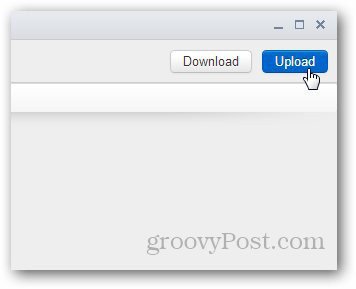
Você pode visualizar os detalhes do seu dispositivo no painel e salvar anotações.
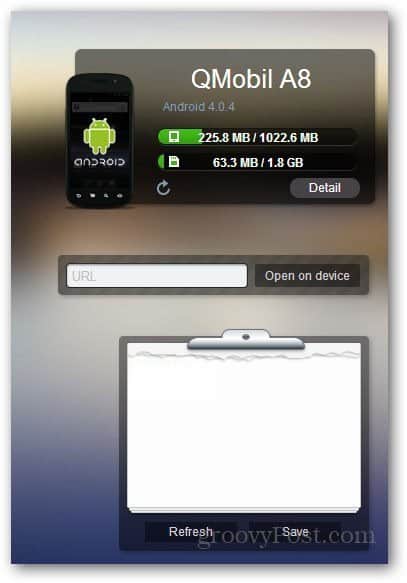
Você pode até enviar e receber SMS no seu painel. Basta clicar no ícone Novo SMS na parte superior, como mostrado abaixo.
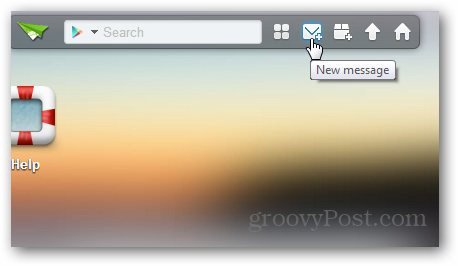
Se você deseja desconectar seu dispositivo a qualquer momento, toque em Desconectar no seu telefone ou tablet.
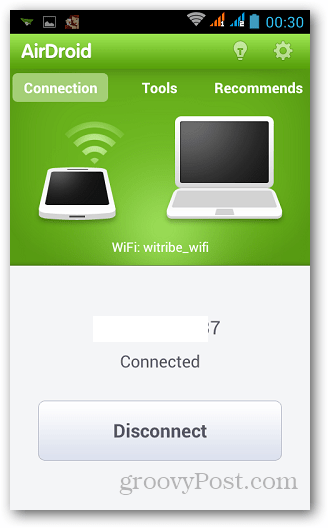
Conclusão
O AirDroid é um utilitário obrigatório para todos aquelesUsuários do Android que desejam gerenciar arquivos sem fio em seus dispositivos. É simples, fácil de usar e não requer a instalação de aplicativos de terceiros. Se você já usou o AirDroid, deixe um comentário e conte-nos sobre isso.










Deixe um comentário